CAD是一款功能强的图形绘制软件,我们在使用该软件时可以设计各种建筑设计图纸。在CAD软件中绘图,有一些图形经常会使用到倒角,可是CAD图形怎样使用倒角呢?这就演示给大家看看。
方法/步骤
第1步
打开CAD这款软件,进入CAD的操作界面,如图所示:
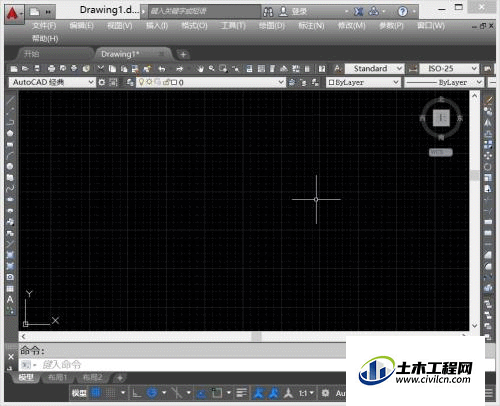
第2步
打开CAD这款软件之后,在左侧的工具箱内找到矩形工具,如图所示:
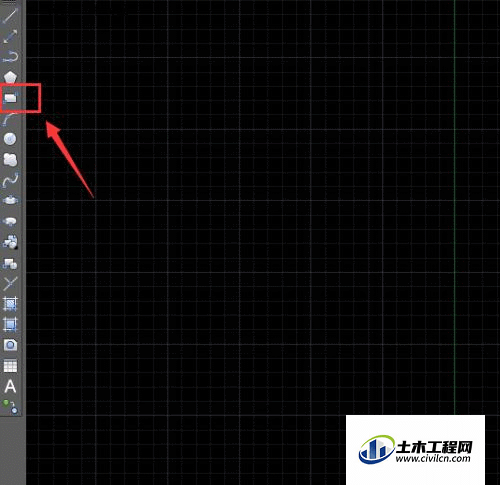
第3步
使用矩形工具在绘图区里绘制一个矩形,然后在右侧找到倒角命令,如图所示:
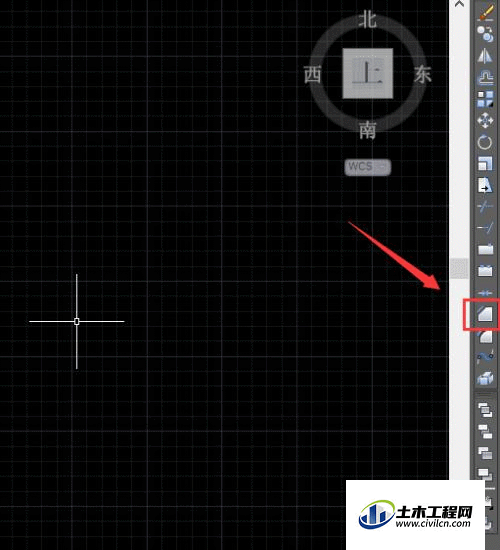
第4步
选择倒角命令,在提示输入框内输入d命令,如图所示:
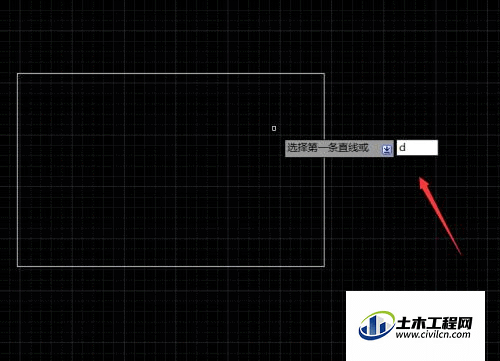
第5步
输入d命令之后按下回车键提示我们输入倒角的距离,在输入框内输入100,如图所示:
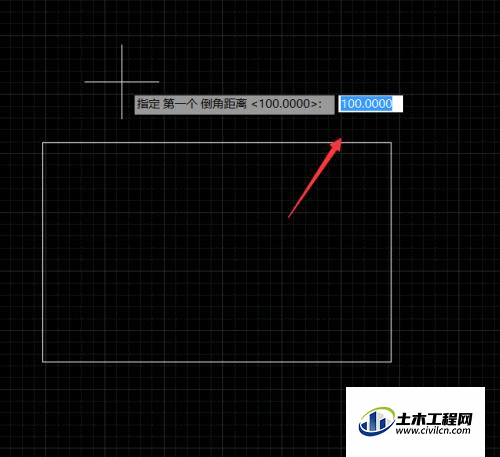
第6步
输入距离之后按下回车键再在输入框内第二条直线倒角的距离,如图所示:
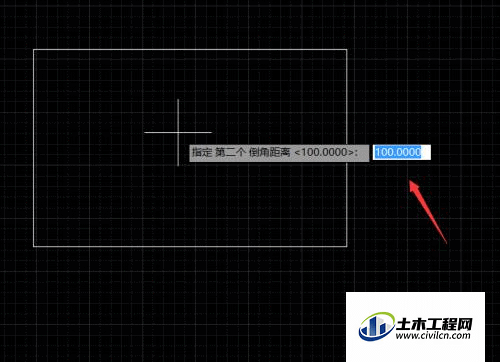
第7步
输入第二条倒角的距离之后,按下回车键提示我们选择第一条倒角的直线,如图所示:
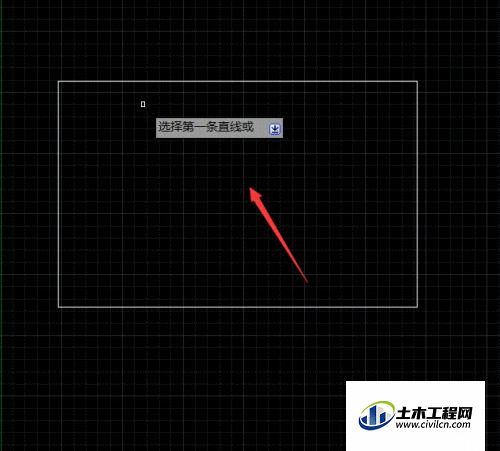
第8步
选择第一条倒角的直线之后,提示我们选择第二条倒角的直线,如图所示:
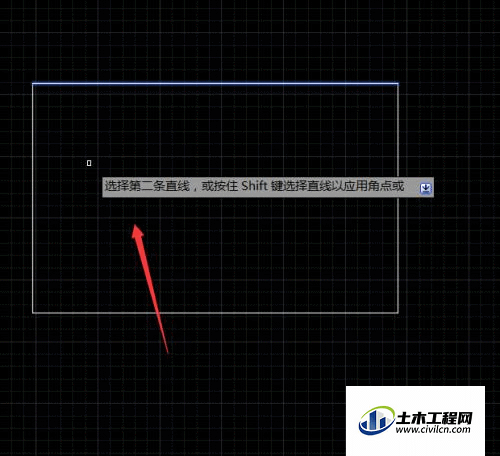
第9步
选择第二条倒角直线之后我们就得到了倒角,如图所示:
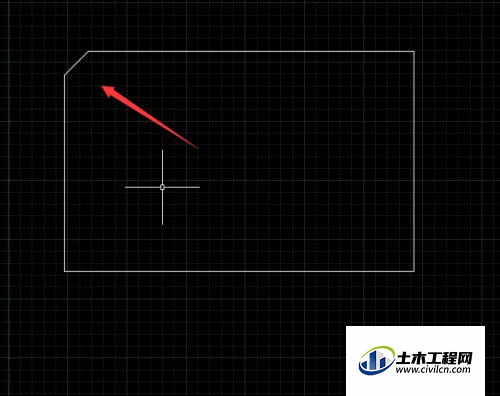
第10步
按下空格键继续执行倒角操作,将其他的角也进行倒角处理,最后的效果如图所示:
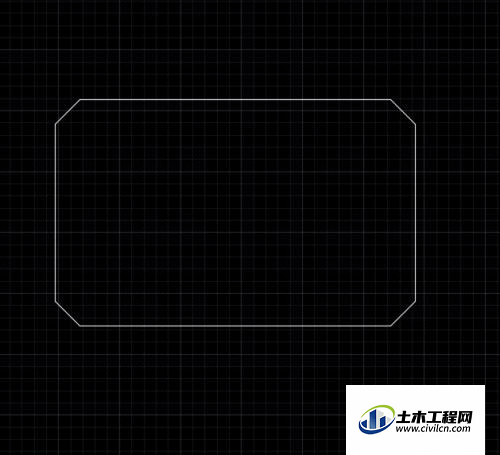
温馨提示:
以上就是关于“CAD如何对图形进行倒角?”的方法,还不太熟悉的朋友多多练习,关注我们,帮你解决更多难题!
